2022年06月13日更新
TikTokで動画をロゴ(透かし)なしでダウンロード・保存する方法!
TikTokで動画を保存するとロゴ(透かし)が表示されます。TikTokの動画のロゴ(透かし)をなしで保存するためには外部ツールが必要ですので、この記事でロゴ(透かし)なしの動画をダウンロード・保存する方法について説明していきます。
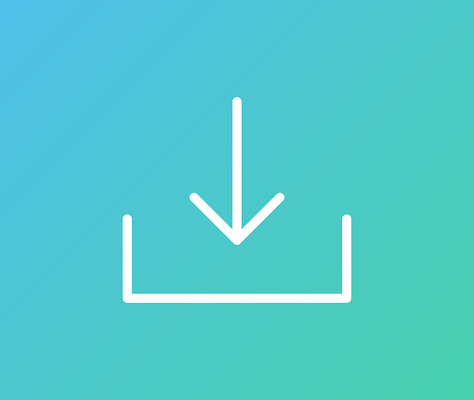
目次
【TikTok】動画をロゴ/透かしなしでダウンロード/保存する方法
TikTokの動画は、保存していつでも端末内からその動画を見返すことができるようにすることが可能ですが、そこにはTikTokのロゴ/透かし(いわゆるウォーターマーク)が表示されるようになっています。
TikTok動画のロゴ/透かし/ウォーターマークとは?
TikTokの動画を公式アプリから保存した際に表示されるロゴ/透かしとはどういったものなのか、動画の保存をしたことがない人には想像しづらいと思いますのでまずはそちらから説明していきます。
動画に表示されるTikTokの文字
TikTokアプリから保存した動画についているロゴ/透かしは、動画上のどこかに表示されるTikTokのロゴとIDです。詳細については後述します。
TikTok動画をロゴ/透かしなしでダウンロード保存できる?
TikTokの動画にロゴ/透かしありの状態での保存で構わない人はそれでいいですが、中には動画をロゴ/透かしなしで保存したいという人もいるでしょう。
公式ではロゴ/透かしなしではダウンロード保存不可
しかし、前述したようにTikTokの公式アプリからのロゴ/透かしなしの動画保存はできないようになっています。
公式でダウンロード保存するとTikTokのロゴマークや投稿者のIDが記載
TikTokの公式からの動画保存の場合は、前述したように動画にTikTokのロゴマークや投稿した人のIDが記載されます。動画のIDは投稿した人が誰かということを明確にする目的で表示され、保存後の無断転載などを防ぐ目的としても利用されています。
自分がTikTokにアップロードした際に動画を自動保存するようにした場合にも、TikTokの動画にロゴとIDが表示されます。
余談ですが、静止画として保存できるダイナミック壁紙の場合はTikTokのロゴのみ表示した状態で保存されます。
TikTokで動画をロゴ/透かしなしでダウンロード/保存できるアプリ/サイト
ではTikTokの動画をロゴ/透かし無しで保存したい場合どうすればいいのかと言うと、ロゴやIDなしで保存することが可能なアプリやサイトを利用する方法を使います。TikTokの動画のURLはシェアボタンの「リンクをコピー」から入手することができます。
ssstiktok
ssstiktokはサイト上にTikTokから保存したい動画のURLを貼り付けて、TikTokのロゴやIDなしの状態で保存することができます。Androidの場合は動画保存できるアプリもリリースされています。
音声付きの動画として保存することができる他、音声だけの保存も可能です。
SnapTik
SnapTikも、TikTokの動画URLをサイトにコピペして、TikTokの動画をロゴとIDなしの状態で保存することができます。SnapTikもAndroid用の動画保存アプリがあります。
MONiiTA
MONiiTAは日本製のTikTokの動画ダウンロードサイトです。日本語表記なため、ID/ロゴを消した動画の保存も分かりやすい点がメリットです。URLを貼り付けてダウンロードボタンを押すだけなので操作方法も簡単です。
ただし、Androidの場合はMONiiTAでTikTokの動画の保存はできませんので注意が必要です。
SaveTok
SaveTokはiPhoneとAndroidそれぞれにアプリがリリースされています。TikTokのアプリでリンクをコピーし、「Save Now」をタップで動画の保存が可能です。
ただし、2022年3月現在不具合が生じているため、動画の保存ができないため、アプリの方で動画保存ができないエラーの改善がなされるのを待ちましょう。
IDなしでダウンロード保存もできる?
前述した方法を用いることで、TikTokの動画のロゴだけでなく、表示されるIDも非表示にした動画の保存をすることが可能です。ただし、IDなしでの動画保存とは言えそれを転載することはやめましょう。
自分の動画を保存するには?
自分がTikTokで撮影して加工などを施した動画の場合、投稿前の画面の設定から動画の保存が可能です。自分が作成した動画の撮影や加工が完了したら、投稿前のページで一度止まり、「動画の公開範囲」をタップします。
「自分のみ」にしましょう。
矢印マークで動画の保存のオン/オフができますので、タップして上記の画像の状態にします。
「投稿」を押せば動画を自分以外に非公開状態でTikTokに投稿され、同時に動画が保存されます。
最語に
TikTokの動画の保存はTikTok公式アプリから可能なものの、ロゴ(透かし)やIDなしで保存する場合はツールやアプリを利用しましょう。
 TikTokで動画を保存する方法!シェアせずに保存・できない時の対処法も解説
TikTokで動画を保存する方法!シェアせずに保存・できない時の対処法も解説 動画作成アプリTikTokの使い方!基本や動画撮影・保存・投稿方法など詳しく解説!
動画作成アプリTikTokの使い方!基本や動画撮影・保存・投稿方法など詳しく解説! 【TikTok】無料動画作成アプリTikTokはダウンロードや登録も無料?初心者向けに解説
【TikTok】無料動画作成アプリTikTokはダウンロードや登録も無料?初心者向けに解説













